Zoombombing dan 10 cara teratas untuk meningkatkan keamanan ZOOM
Diterbitkan: 2022-02-27
Awal tahun 2020 dimulai dengan COVID-19, penyakit menular, dan telah menyebar lebih cepat ke seluruh dunia. Juga, itu telah mengubah banyak hal dari cara kita mencuci tangan hingga cara kita berkomunikasi.
Karena Karantina, jutaan orang di seluruh dunia mulai menggunakan alat konferensi video untuk interaksi dan komunikasi tim. Alat konferensi digital telah menjadi sangat berharga selama krisis COVID-19.
Dari sekitar 50 alat konferensi video di luar sana, Zoom telah menjadi sangat populer, dan telah mengalami pertumbuhan eksplosif dengan sekitar 200 juta pengguna aktif. Zoom digunakan untuk kolaborasi tim, pertemuan bisnis, webinar, dan kelas yoga atau olahraga.
Penggunaan aplikasi Zoom yang begitu eksplosif tidak datang tanpa masalah dan salah satunya adalah 'Zoombombing' .
Zoombombing pada dasarnya adalah gangguan yang tidak diinginkan dari individu yang bergabung dalam rapat dan berbagi konten yang tidak pantas selama konferensi video. Ini juga dikenal sebagai Zoom-bombing atau Zoom raiding .
Anda mungkin sudah menggunakan Zoom dan mungkin khawatir tentang masalah keamanan di Zoom yang dilaporkan secara luas di media.
Artikel ini memberi Anda 10 praktik terbaik sederhana yang harus Anda ikuti untuk meningkatkan keamanan dalam konferensi video Zoom.
1. Lindungi pertemuan Anda dengan 'Kata Sandi' yang unik
Cara paling tepat dan sederhana untuk mencegah troll memasuki rapat adalah dengan menggunakan 'kata sandi' rapat. Tanpa kata sandi, tidak mungkin orang tersebut bergabung ke rapat, meskipun seseorang memiliki ID atau kode rapat. Sebelum menjadwalkan rapat baru, pastikan kotak centang "Memerlukan kata sandi rapat" diaktifkan. Kata sandi ini dapat diatur di tingkat pertemuan individu atau dapat diaktifkan di tingkat pengguna, grup, atau akun untuk semua rapat.
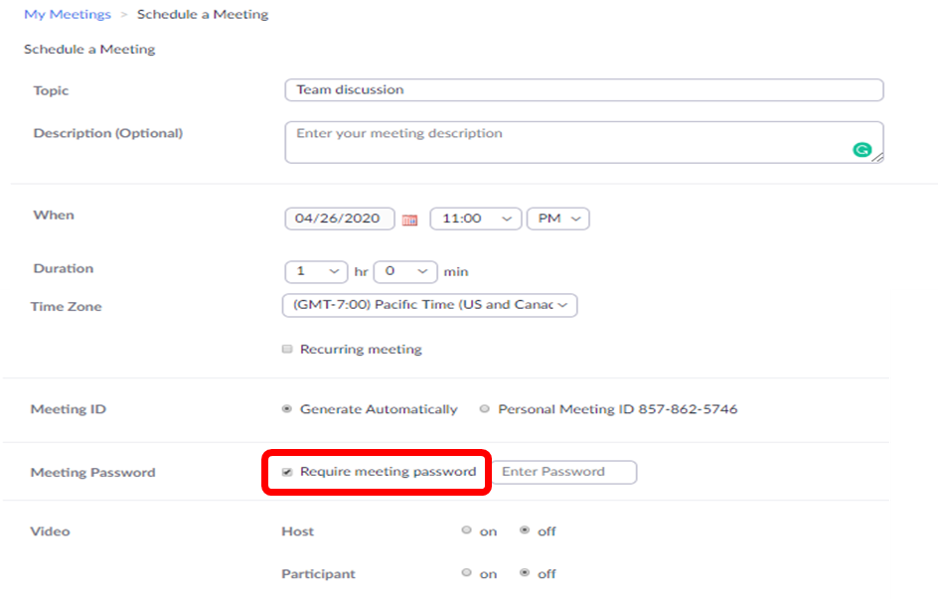
Juga, kami dapat mengunci rapat zoom kami setelah dimulai, untuk melarang orang asing masuk di antaranya. Dengan mengklik ikon tanda hubung (di bagian bawah jendela rapat) -> Klik opsi ' Kunci rapat '.
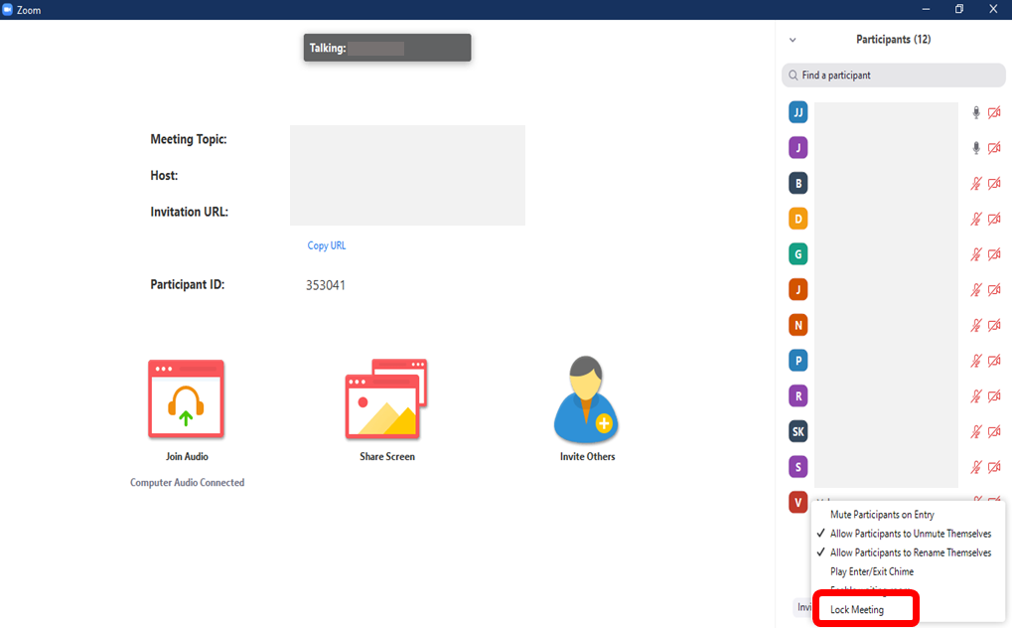
2. 'Aktifkan ruang tunggu' untuk peserta Anda
Ini adalah salah satu fitur Zoom yang paling efektif, yang memberikan kontrol yang baik atas rapat. Setiap peserta yang mencoba untuk bergabung dalam rapat akan berada di ruang tunggu, sampai tuan rumah menerima peserta. Tuan rumah dapat menerima satu peserta pada satu waktu atau sekaligus.
Ikuti langkah-langkah sederhana ini untuk mengaktifkan opsi ruang tunggu:
Masuk dengan akun Zoom Anda -> tab Pengaturan Akses -> Kemudian Klik opsi Dalam Rapat (Lanjutan) -> Aktifkan fitur Ruang Tunggu .
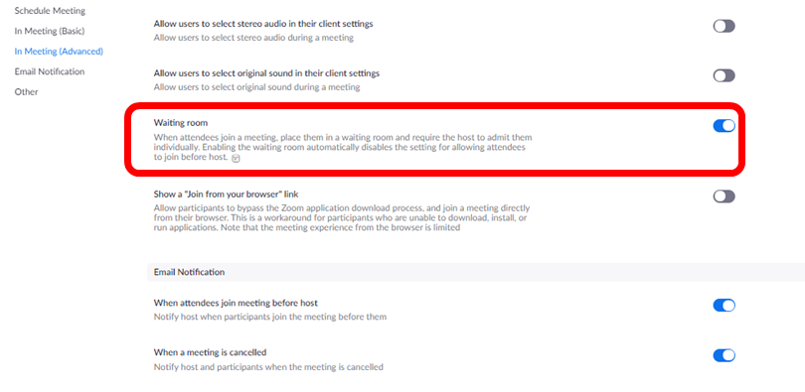
Opsi ruang tunggu juga dapat diaktifkan dengan mengklik Jadwalkan rapat -> lalu centang Aktifkan ruang tunggu
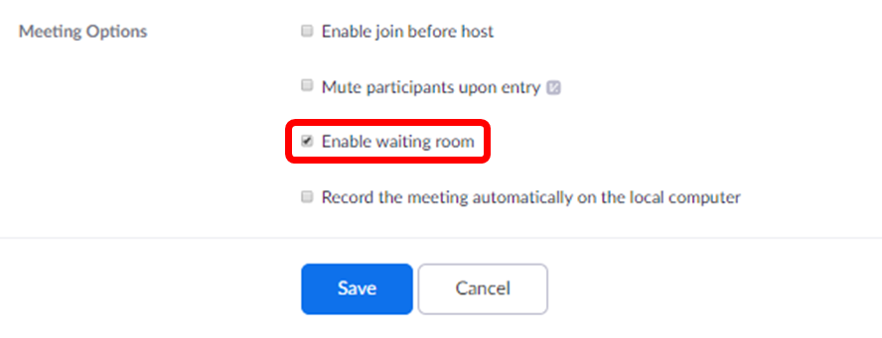
Mulai sekarang, setiap kali Anda menjadwalkan rapat baru, pastikan Anda mengaktifkan ruang tunggu. Peserta akan mendapatkan pop-up seperti pada tangkapan layar di bawah ini dan akan diizinkan masuk ke dalam rapat hanya jika tuan rumah mengizinkan mereka masuk.
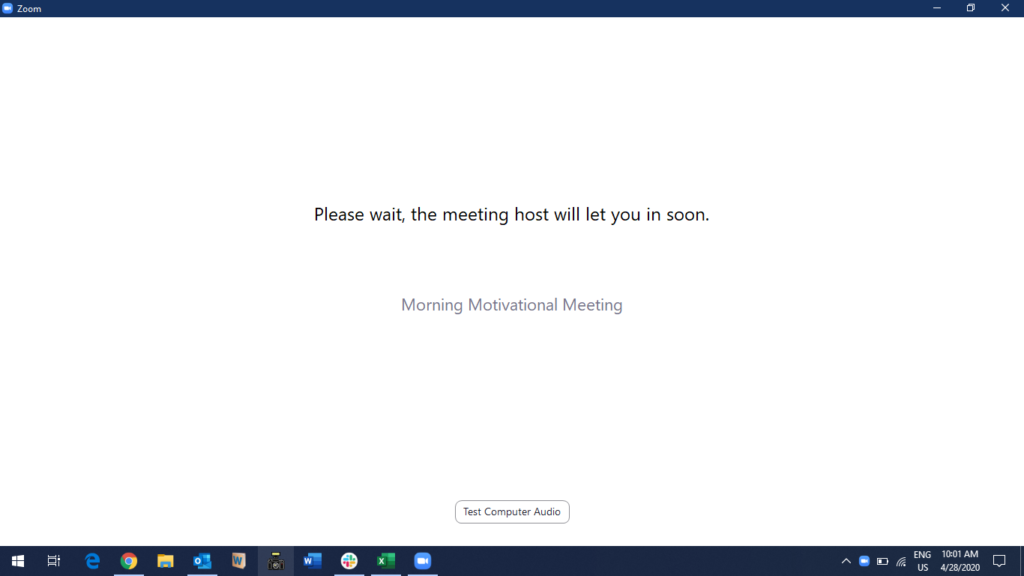
3. Hindari membagikan ID Rapat Pribadi Anda
Bayangkan sebuah situasi, jika seseorang bergabung dengan pertemuan pribadi Anda dengan sengaja untuk mengganggu percakapan Anda. Cara termudah untuk menghindari masalah ini adalah dengan menggunakan ID rapat yang unik daripada ID Rapat Pribadi (PMI) Anda. Karena, ID rapat pribadi tetap sama yang dapat diretas dengan mudah, bahkan jika Anda menjadwalkan beberapa rapat. Sebelum menjadwalkan rapat, pastikan untuk menonaktifkan kotak ID rapat pribadi dengan mengklik opsi -> tombol kotak “ID Rapat Pribadi” dan opsi yang lebih baik adalah mengaktifkan kotak centang “ Hasilkan Secara Otomatis ”. Juga, disarankan untuk membagikan ID rapat beberapa menit sebelum dimulainya acara apa pun.
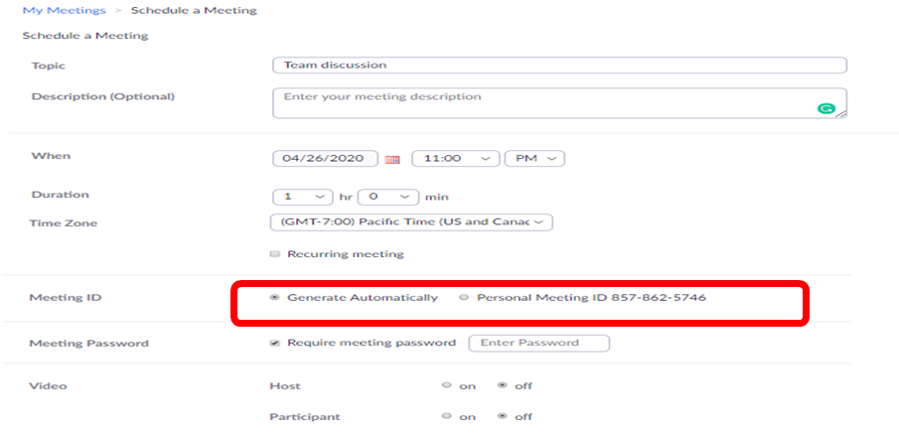
4. Mulai peserta yang membuat masalah
Jika peserta yang tidak diundang atau tidak diinginkan memasuki rapat Anda dan mencoba mendengarkan atau merusak rapat Anda dengan video atau audio yang tidak diinginkan, hapus peserta tersebut dari rapat untuk selamanya. Zoom telah memberikan opsi fleksibel untuk menghilangkan kesulitan membuat peserta dari rapat. Untuk menghapus peserta dari rapat, klik ikon tiga titik peserta yang ingin Anda hapus, lalu klik tombol Hapus.

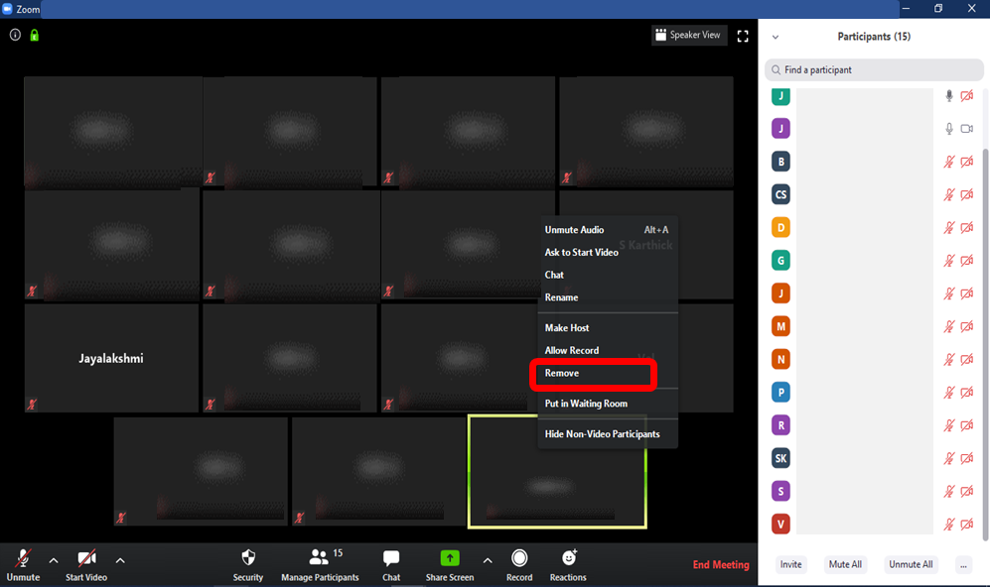
5. Berhati-hatilah dengan opsi Berbagi Layar
Berbagi layar juga merupakan cara umum untuk membajak rapat apa pun. Ini adalah kemampuan yang memungkinkan peserta untuk menunjukkan layar mereka kepada orang lain, ketika pengaturan berbagi layar diatur ke "semua". Secara default, setelan ini diaktifkan dan setiap peserta yang bergabung ke rapat dapat memproyeksikan konteks atau gambar atau video apa pun. Untuk mencegah peserta lain berbagi layar, aktifkan 'hanya host' untuk berbagi layar. Anda dapat pergi ke tab Pengaturan -> pilih Dalam Rapat (Dasar) -> Klik Siapa yang dapat berbagi -> Aktifkan hanya Host atau Semua peserta berdasarkan kebutuhan Anda.
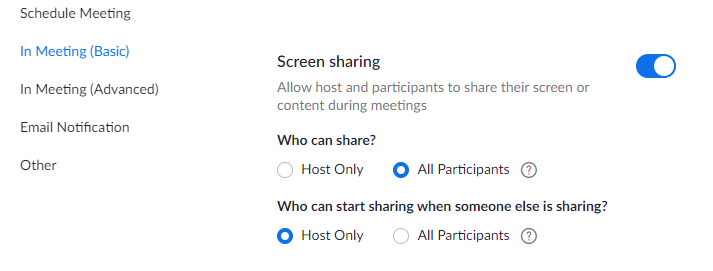
Jika dibandingkan dengan alat konferensi video lainnya, Zoom menawarkan sedikit fleksibilitas dalam opsi berbagi layar, yaitu hanya layar aplikasi tertentu yang dapat dibagikan kepada peserta saat rapat. Opsi ini tersedia tepat di bawah opsi berbagi layar.
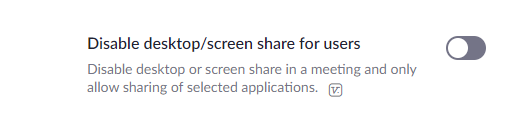
6. Hindari membagikan ID atau Kode rapat di Media Sosial
Berbagi ID atau kode rapat di media sosial adalah kesalahan umum yang dilakukan oleh banyak orang saat mengadakan acara publik atau pribadi. Cara termudah, termudah, dan terbaik untuk menghilangkan Zoombombing adalah dengan menghindari posting publik dan membagikan ID atau kode rapat Anda di media sosial seperti Facebook, Twitter, Instagram, atau lainnya. Karena, orang asing sengaja menggunakan tautan ini untuk bergabung ke rapat dan mengganggunya.
Namun jika Anda menyelenggarakan acara publik, Anda dapat mengonfigurasi rapat sehingga individu tidak dapat menghadiri rapat tanpa registrasi. Pendaftaran dilakukan melalui URL yang dibuat khusus di mana mereka harus memberikan nama depan, nama belakang, dan alamat email mereka.
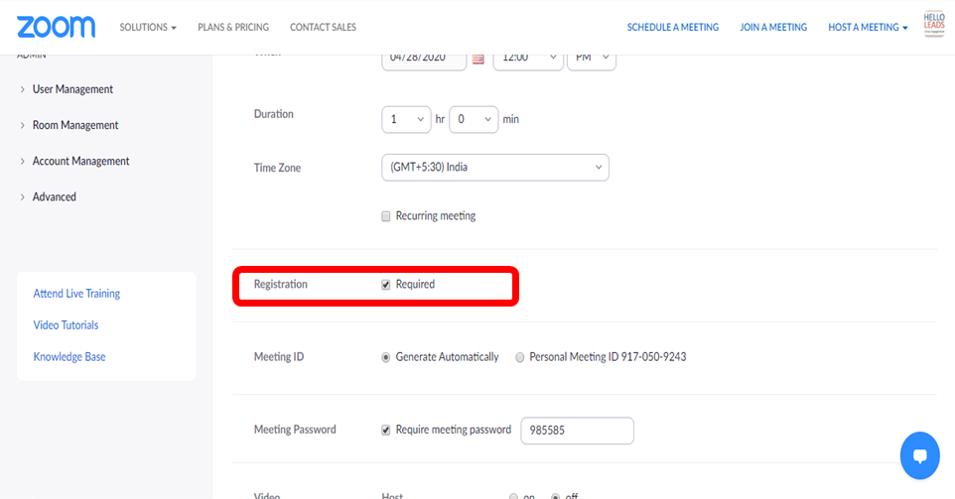
7. Nonaktifkan Opsi Berbagi File
Sebaiknya nonaktifkan opsi transfer file, karena dapat mengganggu rapat Anda. Ini dapat dilakukan dengan Pengaturan -> Dalam Rapat (Dasar) -> Transfer file

8. Bisukan Peserta Saat Masuk
Mengaktifkan opsi ini akan secara otomatis membisukan semua peserta dan ini akan memastikan bahwa peserta lain tidak terganggu oleh suara atau audio yang tidak diinginkan. Ini dapat diubah menggunakan Pengaturan -> Jadwalkan rapat -> Bisukan peserta saat masuk
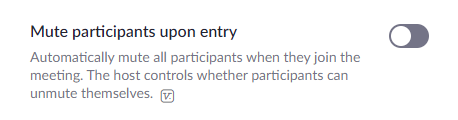
9. Bergabung Sebelum Menjadi Tuan Rumah
Nonaktifkan bergabung sebelum tuan rumah untuk membatasi pengebom zoom bergabung dalam rapat. Ini tersedia di Pengaturan -> Jadwalkan rapat -> Gabung sebelum menjadi tuan rumah
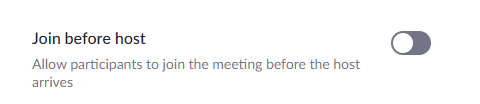
10. Gunakan Versi Zoom yang Diperbarui
Pastikan untuk menggunakan versi Zoom yang diperbarui untuk melindungi dari serangan siber apa pun. Singkatnya, zoom adalah alat konferensi yang mudah dan ramah pengguna dan menawarkan layanan konferensi video terbaik jika dibandingkan dengan yang lain. Namun, mengambil langkah-langkah dan tindakan pencegahan yang dijelaskan di atas akan memastikan bahwa Anda memiliki pengalaman konferensi video yang baik dengan rekan kerja, teman, atau pelanggan Anda.
